Отправить эту статью на мою почту
При попытке удалить ненужный объект системы (элемент справочника, документ, вариант отчета и т.д.) пользователь не сможет окончательно убрать его из базы 1С ему доступно только установка пометки на удаление. Поэтому возникает вопрос- Как удалить помеченные объекты в 1С 8.3?
В данной статье рассмотрим, как выполнить этот процесс. Функционал по удалению для многих конфигураций идентичен и описанная методика подойдет для УТ, ERP, Бухгалтерии и ЗУП.
Для полного удаления объекта из базы 1С необходимо запустить обработку Удаление помеченных объектов. Сделано это не для того чтобы усложнить работу пользователей, а во избежание возникновения ошибок. Например, если убрать контрагента, на которого оформлена реализация то продукция будет продана никому. Следовательно, просто изъят объектов из системы нельзя, необходимо предварительно убедиться, что он нигде не используется и его отсутствие не приведет к ошибкам в программе и именно для этой цели предусмотрена обработка Удаление помеченных объектов.
Таким образом, в 1С удаление выполняется в два этапа:
Установка пометки на удаление в 1С;
Окончательное удаление с помощью обработки, если объект никак не задействован в системе.
Как установить пометку на удаление в 1С 8.3?
Для установки пометки на удаление в 1С, выделите нужный справочник/документ (можно так же выделить сразу список объектов), в меню Еще выберите команду Пометить на удаление/Снять пометку (в некоторых журналах выведена пиктограмма этой команды) или нажмите кнопку delete на своей клавиатуре. Система попросит подтвердить ваши намерения и после этого будет установлен пометку.

Обратите внимание, если вы попытаетесь установить пометку на уже помеченный элемент, то будет выполнено обратное действие-снятие пометки.
Как удалить помеченные объекты?
В Бухгалтерии и ЗУП обработка доступна в разделе Администрирование, в УТ и ERP в разделе НСИ и администрирование → Поддержка и обслуживание. И если Вы вдруг забыли, в каком разделе искать нужный объект системы, всегда можно воспользоваться разделом Все функции.



Обработка Удаление помеченных объектов контролируется ссылочную целостность, т.е. если на удаляемый объект есть ссылки в других объектах, то процедура удаления выполнена не будет.
Доступно два режима работы с обработкой, автоматический и ручной (выборочной), а так же можно настроить регламентное задание для осуществления автоматического удаление согласно заданному расписанию.
При выборочном режиме система отобразит все помеченные на удаление элементы, сгруппированные по виду. С помощью флажков осуществляется выбор объектов, которые требуется окончательно убрать из системы. Двойным щелчком мыши можно открыть объект. После того как выбор сделан надо нажать Удалить и будет запущен процесс очистки базы от помеченных объектов.
При автоматическом режиме данный процесс будет запущен сразу.
В результате, независимо от выбранного режима, обработка произведет попытку удаления всех объектов имеющих пометку. Если удаление невозможно, то будет выведен список не удаленных объектов с ссылками на их места использования.
Доступные в этом случае варианты действий:

Пометить на удаление и места использования и повторить попытку удаления.
Внести исправления в места использования. Например, если надо удалить сотрудника, который есть в документе Прием на работу списком, надо удалить его из этого документа.
Выполнить процедуру замены по команде Заменить. Будет предложен список аналогичных элементов для замены. Например, если надо заменить характеристику номенклатуры в документе, то будет предложен список характеристик этой же номенклатуры.

Для автоматического выполнения процедуры с помощью регламентного задания надо в обработке установить флаг Автоматически удалять помеченные объекты по расписанию и настроить расписание.

Нужен 1С программист?
Ваши плюсы при работе с нами!
Бесплатная предварительная оценка стоимости задач до начала работ.
Цена часа работы программиста в 2 раза ниже рынка.
Приоритетное быстрое реагирование на срочные задачи - от 5 минут!
Четкая система постановки, отслеживания и сдачи задач.
Делаем видео-инструкции по выполненным задачам.
Предоставляем гарантийную поддержку в течении 3 месяцев по выполненным задачам.
Как удалить помеченные объекты в 1С 8.3
Операция по удалению помеченных на удаление объектов, например, ошибочно введенных, предназначена для безвозвратного удаления из базы и является необратимой. Удалять помеченные на удаление объекты имеет право пользователь 1С с правами администратора.
При удалении в 1С выполняется контроль ссылочной целостности. Это значит, что если тот или иной объект программы (документ, элемент справочника «Контрагенты» или «Номенклатура» и т.д.) был использован в других объектах, то его удаление выполнено не будет.
В программах 1С «Бухгалтерия предприятия» и «Зарплата и управление персоналом» заходим в «Администрирование» - «Удаление помеченных объектов». (Рис. 1) и (Рис. 2)
В программе «Управление нашей фирмой» нужно зайти в меню «Компания» - «Удаление объектов» (Рис.3)
Как удалить помеченные объекты в 1С?
Удаление объектов производится во всех программах 1С: Предприятие 8.3 одинаково. Нам необходимо удалить документ, позицию номенклатуры и т.д.: - из выпадающего меню по щелчку правой кнопкой мыши выберем «Пометить на удаление / Снять пометку» (Рис. 4);
Откроем список действий кнопкой «Ещё» (Рис. 5) и выберем «Пометить на удаление / Снять пометку»;
В окне «Удаление помеченных объектов» (Рис. 6) во всех программах 1С на платформе 8.3 само удаление проводится одним из двух выбираемых способов:
автоматическое удаление всех помеченных объектов;
выборочное удаление объектов.
При выборе режима «Автоматическое удаление всех помеченных объектов» нужно нажать «Удалить» в правом нижнем углу формы. Все помеченные на удаление объекты будут удалены, если на них нет ссылок. В противном случае, откроется окно со списком зависимых от удаляемого объекта ссылок. (Рис. 8).
При использовании режима «Выборочное удаление объектов» можно перед удалением выбрать то, что нужно удалить. После нажатия кнопки «Далее», которая появится, если выбрать «Выборочное удаление объектов» программа запустит поиск объектов, помеченных пользователями на удаление, и сформирует список, в котором каждый объект, подлежащий удалению, помечен флажком. (Рис. 7)
Снятием флажков мы можем оставить все объекты, которые удалять пока не нужно. Снять флажок на удаление с объекта можно двойным щелчком мыши по нему либо при помощи кнопки «Изменить».
Далее для продолжения удаления нажмем «Удалить». В левом окне программы может появиться список тех объектов, которые удалить не удалось и список элементов (справочников, документов и т.д.), из-за которых мы их не можем удалить - в правом окне программы, поскольку в них используется выбранный для удаления объект.
Что делать, если объекты в 1С не удаляются?
В списке, появившемся в правом окне программы всегда находится объект, который удалить не удалось. (Рис. 8)
Для того чтобы выбранный для удаления объект все-таки был удален, мы можем попробовать сделать следующее:
1. Пометить на удаление в правом окне все объекты, связанные с удаляемым.
При невозможности удаления откроется окно со списком объектов, которые не могут быть удалены и ссылками на эти объекты.
2. Открыть двойным щелчком мыши в правом окне программы объект, который мешает удалению, и вручную удалить в нем ссылки на объект, который нам нужно удалить.
Появится новое окно, в котором мы сами подберем из списка другой элемент для замены, и нажмем «Заменить». (Рис. 8)
После того как замена элемента будет выполнена, нужно нажать «Повторить удаление» (Рис. 7), и попытаться удалить объекты ещё раз.
Ускорение удаления объектов в 1С
Во время запуска удаления всех помеченных объектов работа пользователей программы может значительно замедляться.
Если необходимо срочно удалить большой объем данных, то перед запуском непосредственно удаления лучше всех пользователей попросить какое-то время не работать и выйти из программы.
Либо перед запуском удаления нажатием галочки "Заблокировать всю работу в программе и ускорить удаление" (Рис. 6) можно принудительно установить монопольный режим и закрыть вход в программу для других пользователей.
Автоматическое удаление объектов по расписанию
Если удаление из программы всех помеченных на удаление объектов мешает работе пользователей, то лучше настроить расписание запуска регламентной операции по удалению объектов.
Удаление из базы объектов с пометкой на удаление, может производиться ежедневно, всегда по заданному времени. Например, если сохранить в расписании настройки "по умолчанию", то удаление будет запускаться всегда в определенное время, с 4-00 до 4-15 утра.
Автоматическое удаление помеченных объектов в приложении в интернете.
В приложении 1С в интернете нет возможности настройки удаления помеченных объектов по расписанию, есть только флажок «Автоматически удалять помеченные объекты». (Рис. 6)
При установленном флажке автоматическое удаление помеченных объектов производится в фоновом режиме.
Для чего нужен контроль ссылочной целостности
В заключение стоит отметить, что несмотря на возможность настройки в 1С удаления без контроля над ссылочной целостностью (интерактивного удаления), в обычном режиме работы объекты программы не удаляются сразу для сохранения ссылочной целостности. Для того чтобы не могла возникнуть такая ситуация, как например, удаление позиции справочника, использованного в проведенном документе, прошедшим сверку с контрагентом организации или с налоговой инспекцией.
Остались вопросы? Поможем удалить помеченные объектов в 1С в рамках бесплатной консультации!
Инструкция
Для того чтобы в программе 1с Предприятие 8.2 удалить ненужный документ, необходимо пометить его на удаление. Для этого есть несколько способов:
Наведите курсор на документ, кликните по нему правой кнопкой мышки. В подменю выберете «Установить пометку удаления»;
Наведите курсор на документ, нажмите на панели инструментов на значок «удалить» (листок с красным крестиком).
Появится диалоговое окно: «Пометить элемент на удаление?» - да.
После этого документ будет иметь статус «Не проведен», на нем будет установлен красный крестик.
Чтобы восстановить помеченный на удаление документ:
- наведите курсор на документ, кликните по нему правой кнопкой мышки, в подменю выберете «Снять пометку удаления»;
Наведите курсор на документ, нажмите клавишу Delete на клавиатуре;
Появится диалоговое окно: «Снять с элемента пометку на удаление?» - да.

Чтобы уничтожить помеченные на удаление документы, необходимо зайти в пункт меню «Операции». В подменю выбрать «Удаление помеченных объектов».
Появится диалоговое окно: «Подготовка к удалению помеченных объектов может занять продолжительное время! Продолжить выполнение операции?» – да.

Будет открыта опись всех элементов, которые помечены на удаление. Необходимо нажать на кнопку «Контроль», далее на кнопку «Удалить». После этого все элементы удалены, их восстановить невозможно.
Обратите внимание
В информационной базе, при уничтожении помеченных на удаление объектов, может находиться только один пользователь. Другим пользователям информационной базы необходимо выйти из программы.
У пользователя, который хочет уничтожить помеченные на удаление документы, должны быть права на осуществление этой операции. Права для пользователей устанавливает администратор базы данных.
Удаление представляет собой очень ответственную операцию, которая часто приводит к безвозвратной утрате информации. К тому же, есть опасность по ошибке удалить нужные данные. По этой причине разработчики программы 1С подошли достаточно серьезно к реализации этой функции.

Вам понадобится
- - программа «1С: Предприятие».
Инструкция
Запустите программу «1С: Предприятие», откройте нужную базу данных. Выполните настройку режима удаления документа в 1С. Для этого перейдите в меню «Сервис», выберите «Параметры», перейдите в закладку «Общие». В нижней строке можно установить опцию режима удаления объектов. Она может принимать два значения – «Непосредственное удаление» либо «Пометка на удаление». Выберите второй вариант и щелкните «ОК».
Откройте справочник, из которого необходимо удалить документы 1С. Установите курсор на строке с документом, щелкните на клавиатуре клавишу Delete, либо на панели инструментов щелкните по кнопке «Удалить». Пометить документ на удаление вы можете также с помощью соответствующей команды в меню «Действия». После этих действий документы не удалятся, но пиктограмма их состояния перечеркнута крестом. В любой момент вы можете отменить эту пометку теми же способами.
Практически каждый бухгалтер в процессе своей работы сталкивается с необходимостью удалить какой-либо документ в 1С. Если же вы не знаете, как правильно удалять документы в 1С – наша новая статья специально для вас.
Практически каждый бухгалтер в процессе своей работы сталкивается с необходимостью удалить какой-либо файл и документ. Удаление документа в 1С немногим отличается от аналогичного процесса при работе с операционной системой Windows. Хотя есть несколько важных отличий:
во-первых, изначально документ, который нужно удалить, должен быть помечен специальным знаком (если сравнивать с ОС Windows, то можно провести аналогию с перемещением файла в корзину);
во-вторых, непосредственное удаление происходит по строго определенному алгоритму действий.
Если вы используете версию 1С 8.2, то для того, чтобы удалить файл, требуется:
нажать на необходимый документ правой кнопкой мыши;
дождаться, пока появится контекстное меню;
пометить на удаление определенный файл, для чего в появившемся списке выбрать «установить пометку удаления»;
дать свое согласие на предупреждение системы.
Можно поступить проще и просто после выбора удаляемого файла нажать клавишу delete.

После всех этих манипуляций вам потребуется зайти в пункт главного меню под названием «Операции» и выбрать функцию удаления помеченных объектов. Система выдаст вам предупреждение, с которым вам нужно будет согласиться, после чего программа продолжит.


Далее система откроет перед вами окно, где будут перечислены все в базах данных, которые помечены для удаления. В этом списке вам предстоит выбрать те, которые вы хотите удалить прямо сейчас. Это может быть один документ или целая группа. Когда искомый файл или файлы выделены, вам нужно нажать кнопку «Контроль». Это требуется для того, чтобы совершить проверку ссылок.

В процессе этих действий может выясниться, что, например, справочники 1С содержат ссылки на удаляемый документ или же в налоговой накладной присутствует ссылка, которая ведет на файл, который вы собираетесь удалить (расходную накладную). Чтобы иметь возможность закончить процесс удаления, нужно будет открыть накладные с налогами или справочники, или те документы, в которых есть ссылки на удаляемый файл, и удалить эти самые ссылки. Предварительно вам нужно будет еще раз взвесить целесообразность таких действий.



Чтобы избежать дальнейшей путаницы, в последующем после удаления всех ссылок нужно будет выполнить повторный контроль. И так ровно до того момента, пока проверка не покажет, что ссылки на удаляемый файл отсутствуют в других документах. После этого вам станет доступна функция – удаление помеченных объектов. Чтобы завершить весь процесс, потребуется нажать на кнопку «удалить», после чего файл будет удален безвозвратно.

Удаление справочников и документов в программе 1С 8.3 Бухгалтерия нет возможности.
Программа 1С 8.3 не позволяет удалять справочники и документы в базе данных сразу же, без дополнительных проверок. Это сделано для того, что бы избежать возможных ошибок. Например, если вы хотите удалить номенклатуру, которая участвует в документе - этого делать нельзя.
Рассмотрим как в 1с 8.3 удалить помеченные на удаление документы и справочники. Удаление в 1С 8.2 немного отличается, но имеет аналогичный алгоритм.
Удаление объектов в 1С происходит в два этапа:
- Пометка на удаление - установка признака, что документ, справочник планируется удалить. Такой элемент ничем не отличается от других, его также можно выбирать в других объектах.
- Непосредственно удаление - специальная процедура, в процессе которой система контролирует, есть ли ссылки на данный объект в базе данных. После ссылочного контроля 1С принимает решение: можно ли удалить помеченных на удаление объект или нет.
Рассмотрим эти два этапа. Инструкция абсолютно универсальна и подойдет для всех конфигурации на 1С 8.3 - Бухгалтерия, ЗУП, Управление торговлей, ERP, Управление небольшой фирмой и так далее.
Пометка на удаление
Установить пометку на удаление в 1С очень просто. Достаточно выбрать в списке интересующий нас документ или справочник и нажать кнопку «delete»:
После чего нужно подтвердить своё намерение. В журнале теперь можно увидеть особую пометку:

Это значит, что при следующем удалении объектов через специальную обработку - система предложит удалить этот элемент номенклатуры.
Как в 1С 8.3 удалить помеченные на удаление объекты
Второй этап - непосредственно удаление того, что уже помечено в базе 1С. Делается это с помощью специальной служебной обработки «Удаление помеченных объектов». Расположена она на вкладке «Администрирование»:

При открытии, 1С даст нам на выбор два варианта - автоматическое удаление всех объектов и выборочное:

Выборочное может пригодится что бы удалить какой то конкретный объект. Для примера выберем «Автоматический режим» и нажмем «Удалить». Запуститься удаление всех помеченных на удаление объектов в системе. По окончанию работы, система выдаст конфликтные ситуации - объекты, которые помеченных на удаление, но участвуют в учете:

Тут нужно сделать выбор. Например, номенклатуру «Доска 4000х200х20» мы пометили на удаление, но она участвует в документах «Операция» и «Отчет производства за смену«. Если эти документы нам тоже не нужны, просто помечаем их на удаление и нажимаем на кнопку «Повторить удаление». Если документы нужны - стоит задуматься, возможно эта номенклатура не должна быть помечена к удалению.
В данном примере было принято решение, что эти документы в базе тоже не нужны, установим пометку на них. В результате система удалила и мешающую номенклатуру и не нужный документ:

Автоматическое удаление справочников и документов
В платформе 1С 8.3 появилась отличная возможность удаления помеченных объектов автоматически. Данная возможность реализована с помощью так называемого регламентного задания. Система будет производить эту процедуру по расписанию. Это займет 3 минуты вашего времени.
Для настройки пройдите на вкладку «Администрирование» - «Поддержка и обслуживание», там есть флаг «Автоматически удалять помеченные объекты по расписанию»:

При нажатие на которое система предложит нужный вариант для расписания:

По материалам: programmist1s.ru











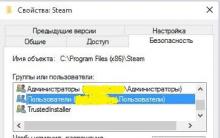






Как подключить беспроводные наушники Bluedio: инструкция Автономное время работы
Двухполярный блок питания из готовых китайских модулей dc-dc step down LM2596 Увеличение выходного тока
Как работает голосовая почта у оператора МТС?
Как работает лицензирование DRM и зачем используется Что такое drm лицензии на планшете
Левитирующая колонка красная Левитирующий блютуз динамик